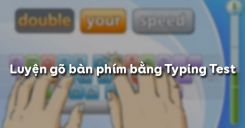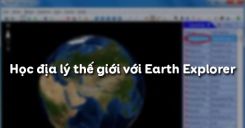Mß╗źc ─æ├Łch cß╗¦a b├Āi hß╗Źc b├Āi Hß╗Źc to├Īn vß╗øi Toolkit Math nhß║▒m gi├║p c├Īc em biß║┐t c├Īch khß╗¤i ─æß╗Öng/ tho├Īt khß╗Åi phß║¦n mß╗üm Toolkit Math; sß╗Ł dß╗źng phß║¦n mß╗üm Toolkit Math ─æß╗ā hß╗Ś trß╗Ż giß║Żi c├Īc b├Āi tß║Łp to├Īn, t├Łnh to├Īn v├Ā vß║Į ─æß╗ō thß╗ŗ to├Īn hß╗Źc. DŲ░ß╗øi ─æ├óy l├Ā nß╗Öi dung b├Āi hß╗Źc, mß╗Øi c├Īc em c├╣ng theo d├Ąi.
T├│m tß║»t l├Į thuyß║┐t
1.1. Giß╗øi thiß╗ću phß║¦n mß╗üm
Toolkit Math l├Ā phß║¦n mß╗üm hß╗Źc to├Īn ─æŲĪn giß║Żn nhŲ░ng rß║źt hß╗»u ├Łch cho hß╗Źc sinh THCS, phß║¦n mß╗üm nhŲ░ mß╗Öt c├┤ng cß╗ź hß╗Ś trß╗Ż giß║Żi b├Āi tß║Łp, t├Łnh to├Īn v├Ā vß║Į ─æß╗ō thß╗ŗ.
1.2. Khß╗¤i ─æß╗Öng phß║¦n mß╗üm
a. C├Īch khß╗¤i ─æß╗Öng phß║¦n mß╗üm
- BŲ░ß╗øc 1: Nh├Īy ─æ├║p chuß╗Öt v├Āo biß╗āu tŲ░ß╗Żng
.png) tr├¬n m├Ān h├¼nh nß╗ün
tr├¬n m├Ān h├¼nh nß╗ün - BŲ░ß╗øc 2: Nh├Īy chuß╗Öt v├Āo ├┤ giß╗»a (├┤ c├┤ng cß╗ź ─æß║Īi sß╗æ) ─æß╗ā bß║»t ─æß║¦u
.png)
H├¼nh 1. M├Ān h├¼nh khß╗¤i ─æß╗Öng phß║¦n mß╗üm Toolkit Math
b. C├Īch tho├Īt khß╗Åi phß║¦n mß╗üm
- C├Īch 1: Nh├Īy v├Āo n├║t Close
.png) ß╗¤ g├│c tr├¬n b├¬n phß║Żi m├Ān h├¼nh.
ß╗¤ g├│c tr├¬n b├¬n phß║Żi m├Ān h├¼nh. - C├Īch 2: V├Āo File chß╗Źn Exit Tookit (hoß║Ęc Alt + F4)
1.3. M├Ān h├¼nh l├Ām viß╗ćc cß╗¦a phß║¦n mß╗üm
.png)
H├¼nh 2. M├Ān h├¼nh l├Ām viß╗ćc cß╗¦a phß║¦n mß╗üm Toolkit Math
a. Thanh bß║Żng chß╗Źn
Chß╗®a c├Īc bß║Żng chß╗Źn. L├Ā nŲĪi thß╗▒c hiß╗ćn c├Īc lß╗ćnh ch├Łnh cß╗¦a phß║¦n mß╗üm.
b. Cß╗Ła sß╗Ģ d├▓ng lß╗ćnh
L├Ā nŲĪi ta g├Ą lß╗ćnh v├Āo, khi g├Ą xong nhß║źn ph├Łm Enter ─æß╗ā thß╗▒c hiß╗ćn lß╗ćnh.
c. Cß╗Ła sß╗Ģ l├Ām viß╗ćc ch├Łnh
L├Ā nŲĪi thß╗ā hiß╗ćn tß║źt cß║Ż c├Īc lß╗ćnh ─æ├Ż ─æŲ░ß╗Żc thß╗▒c hiß╗ćn cß╗¦a phß║¦n mß╗üm.
d. Cß╗Ła sß╗Ģ vß║Į ─æß╗ō thß╗ŗ
L├Ā nŲĪi thß╗ā hiß╗ćn kß║┐t quß║Ż cß╗¦a lß╗ćnh vß║Į ─æß╗ō thß╗ŗ.
1.4. C├Īc lß╗ćnh t├Łnh to├Īn ─æŲĪn giß║Żn
a. T├Łnh to├Īn c├Īc biß╗āu thß╗®c ─æŲĪn giß║Żn
- C├Īch 1: Bß║▒ng cß╗Ła sß╗Ģ d├▓ng lß╗ćnh
- C├║ ph├Īp: Simplify < biß╗āu thß╗®c cß║¦n r├║t gß╗Źn >
- LŲ░u ├Į 1:
- C├Īc k├Ł hiß╗ću cß╗¦a c├Īc ph├®p to├Īn ─æŲ░ß╗Żc sß╗Ł dß╗źng trong phß║¦n mß╗üm ho├Ān to├Ān giß╗æng nhŲ░ trong chŲ░ŲĪng tr├¼nh bß║Żng t├Łnh.
- Cß╗Öng (+), Trß╗½ (-), Nh├ón (*), Chia (/), luß╗╣ thß╗½a (^), phß║¦n tr─ām (%)
- C├Īch 2: Bß║▒ng bß║Żng chß╗Źn
- BŲ░ß╗øc 1: V├Āo Algebra chß╗Źn Simplify
- BŲ░ß╗øc 2: G├Ą biß╗āu thß╗®c cß║¦n t├Łnh
- BŲ░ß╗øc 3: Nh├Īy OK ─æß╗ā thß╗▒c hiß╗ćn
b. Vß║Į ─æß╗ō thß╗ŗ ─æŲĪn giß║Żn
- C├Īch 1: Bß║▒ng cß╗Ła sß╗Ģ d├▓ng lß╗ćnh
- C├║ ph├Īp: Plot y = < h├Ām sß╗æ cß╗¦a x >
- C├Īch 2: Bß║▒ng bß║Żng chß╗Źn
- BŲ░ß╗øc 1: V├Āo Plot -> 2D -> Graph Function
- BŲ░ß╗øc 2: G├Ą biß╗āu thß╗®c chß╗®a x cß║¦n vß║Į ─æß╗ō thß╗ŗ
- BŲ░ß╗øc 3: Nh├Īy OK
1.5. C├Īc lß╗ćnh t├Łnh to├Īn n├óng cao
a. Biß╗āu thß╗®c ─æß║Īi sß╗æ
- Lß╗ćnh Simplify c├▓n ─æŲ░ß╗Żc d├╣ng ─æß╗ā t├Łnh to├Īn vß╗øi nhß╗»ng biß╗āu thß╗®c ─æß║Īi sß╗æ phß╗®c tß║Īp:
- C├║ ph├Īp: Simplify < Biß╗āu thß╗®c >
b. T├Łnh to├Īn vß╗øi ─æa thß╗®c
- C├║ ph├Īp: Expand < Biß╗āu thß╗®c to├Īn >
- Thß╗▒c hiß╗ćn lß╗ćnh Expand tß╗½ thanh bß║Żng chß╗Źn:
.png)
H├¼nh 3. C├Īc bŲ░ß╗øc thß╗▒c hiß╗ćn T├Łnh to├Īn vß╗øi ─æa thß╗®c tr├¬n phß║¦n mß╗üm Toolkit Math
c. Giß║Żi phŲ░ŲĪng tr├¼nh ─æß║Īi sß╗æ
C├óu lß╗ćnh: Solve < phŲ░ŲĪng tr├¼nh > < t├¬n biß║┐n >
d. ─Éß╗ŗnh ngh─®a ─æa thß╗®c v├Ā ─æß╗ō thß╗ŗ h├Ām sß╗æ
- ─Éß╗ŗnh ngh─®a ─æa thß╗®c l├Ā d├╣ng k├Į hiß╗ću (t├¬n h├Ām) ─æß╗ā g├Īn cho 1 ─æa thß╗®c bß║źt kß╗│. Sau ─æ├│, ch├║ng ta c├│ thß╗ā d├╣ng t├¬n h├Ām n├Āy v├Āo c├┤ng viß╗ćc t├Łnh to├Īn hay vß║Į ─æß╗ō thß╗ŗ.
- C├óu lß╗ćnh: Make < t├¬n h├Ām > < ─æa thß╗®c >
-
Khi mß╗Öt ─æa thß╗®c ─æ├Ż ─æŲ░ß╗Żc ─æß╗ŗnh ngh─®a ta c├│ thß╗ā sß╗Ł dß╗źng lß╗ćnh Graph ─æß╗ā vß║Į ─æß╗ō thß╗ŗ bß║▒ng c├Īch
1.6. C├Īc chß╗®c n─āng kh├Īc
a. L├Ām viß╗ćc tr├¬n cß╗Ła sß╗Ģ d├▓ng lß╗ćnh
Cß╗Ła sß╗Ģ d├▓ng lß╗ćnh l├Ā nŲĪi thß╗▒c hiß╗ćn c├Īc lß╗ćnh mß╗Öt c├Īch dß╗ģ d├Āng:
- C├│ thß╗ā sß╗Ła lß╗Śi ch├Łnh tß║Ż;
- Nhß║Łp lß╗ćnh nß║┐u sai chŲ░ŲĪng tr├¼nh ─æŲ░a ra th├┤ng b├Īo ─æß╗ā sß╗Ła v├Ā thß╗▒c hiß╗ćn lß║Īi;
- C├│ thß╗ā thß╗▒c hiß╗ćn lß╗ćnh nhiß╗üu lß║¦n m├Ā kh├┤ng phß║Żi g├Ą lß╗ćnh nhiß╗üu lß║¦n.
b. Lß╗ćnh x├│a th├┤ng tin tr├¬n cß╗Ła sß╗Ģ vß║Į ─æß╗ō thß╗ŗ
- D├╣ng lß╗ćnh Clear ß╗¤ cß╗Ła sß╗Ģ d├▓ng lß╗ćnh.
c. C├Īc lß╗ćnh ─æß║Ęt n├®t vß║Į v├Ā m├Āu sß║»c tr├¬n cß╗Ła sß╗Ģ vß║Į ─æß╗ō thß╗ŗ
- Lß╗ćnh ─æß║Ęt n├®t vß║Į : Penwidth < ─æß╗Ö d├Āy n├®t vß║Į >
- Lß╗ćnh ─æß║Ęt m├Āu cho n├®t vß║Į : Pencolor < m├Āu >
- LŲ░u ├Į 2: Bß║Żng m├Āu ─æŲ░ß╗Żc quy ─æß╗ŗnh tß╗½ tiß║┐ng Anh nhŲ░ sau:
.png)
H├¼nh 4. Bß║Żng m├Āu ─æŲ░ß╗Żc quy ─æß╗ŗnh tß╗½ tiß║┐ng Anh
B├Āi tß║Łp minh hß╗Źa
V├Ł dß╗ź 1: Dß║Īng T├Łnh biß╗āu thß╗®c
T├Łnh biß╗āu thß╗®c sau: 2 + 6
Gß╗Żi ├Į giß║Żi:
- C├Īch 1: Bß║▒ng cß╗Ła sß╗Ģ lß╗ćnh
- Nhß║Łp v├Āo c├óu lß╗ćnh sau ß╗¤ cß╗Ła sß╗Ģ c├óu lß╗ćnh: Simplify 2 + 6
- Kß║┐t quß║Ż: 8
- C├Īch 2: Nhß║Łp ph├®p to├Īn tß╗½ thanh bß║Żng chß╗Źn
- Algebra -> Simplify -> G├Ą biß╗āu thß╗®c tß║Īi Expression to simplify -> OK.
.png)
V├Ł dß╗ź 2: Dß║Īng Vß║Į ─æß╗ō thß╗ŗ
Vß║Į ─æß╗ō thß╗ŗ h├Ām sß╗æ: y = 3x + 1
Gß╗Żi ├Į giß║Żi:
- C├Īch 1: Bß║▒ng cß╗Ła sß╗Ģ d├▓ng lß╗ćnh
- Plot y = 3*x + 1
- C├Īch 2: Bß║▒ng bß║Żng chß╗Źn
.png)
V├Ł dß╗ź 3: Dß║Īng t├Łnh biß╗āu thß╗®c ─æß║Īi sß╗æ
T├Łnh gi├Ī trß╗ŗ biß╗āu thß╗®c sau:
\(\frac{\frac{2}{3}+\frac{1}{2}}{\frac{4}{5}-\frac{5}{4}}+\frac{14}{21}\)
Gß╗Żi ├Į giß║Żi:
Nhß║Łp v├Āo c├óu lß╗ćnh sau ß╗¤ cß╗Ła sß╗Ģ c├óu lß╗ćnh: \(Simplify \left ( \left ( 2/3+1/2 \right )/\left ( 4/5-5/4 \right ) \right )/\left ( 14/21 \right )\)
Kß║┐t quß║Ż: \(\frac{-35}{9}\)
V├Ł dß╗ź 4: T├Łnh to├Īn vß╗øi ─æa thß╗®c
Cß╗Öng ─æa thß╗®c: \(\left ( 3x^{2}+x+1\right )+\left ( 4x^{2}+2x+5 \right )\)
Gß╗Żi ├Į giß║Żi:
Nhß║Łp v├Āo cß╗Ła sß╗Ģ d├▓ng lß╗ćnh: expand(3*x^2+x+1)+(4*x^2+2*x+5)
Kß║┐t quß║Ż: 7x2+3x+6
V├Ł dß╗ź 5: Dß║Īng giß║Żi phŲ░ŲĪng tr├¼nh ─æß║Īi sß╗æ
T├¼m nghiß╗ćm cß╗¦a ─æa thß╗®c: 4x+3
Gß╗Żi ├Į giß║Żi:
Nhß║Łp v├Āo cß╗Ła sß╗Ģ d├▓ng lß╗ćnh: solve 4*x+3=0 x
Kß║┐t quß║Ż: \(\frac{-3}{4}\)
V├Ł dß╗ź 6: Dß║Īng ─æß╗ŗnh ngh─®a ─æa thß╗®c v├Ā ─æß╗ō thß╗ŗ h├Ām sß╗æ
Cho ─æa thß╗®c:
p(x)= 2x+1
Gß╗Żi ├Į giß║Żi:
- Nhß║Łp v├Āo cß╗Ła sß╗Ģ d├▓ng lß╗ćnh: Make p(x) 2*x+1
- Nhß║źn ph├Łm Enter -> th├┤ng b├Īo:
.png)
- D├╣ng lß╗ćnh Graph ─æß╗ā vß║Į ─æß╗ō thß╗ŗ p(x): Graph p
- Vß║Į ─æß╗ō thß╗ŗ (x+1)*p(x): Graph (x+1)*p
- Giß║Żi phŲ░ŲĪng tr├¼nh p(x)=0: Solve p(x)=0 x
3. Luyß╗ćn tß║Łp Hß╗Źc to├Īn vß╗øi Toolkit Math Tin hß╗Źc 7
Sau khi hß╗Źc xong b├Āi Hß╗Źc to├Īn vß╗øi Toolkit Math, c├Īc em cß║¦n nß║»m vß╗»ng c├Īc nß╗Öi dung trß╗Źng t├óm:
- Mß╗źc ─æ├Łch sß╗Ł dß╗źng phß║¦n mß╗üm Toolkit Math
- C├Īch khß╗¤i ─æß╗Öng/tho├Īt khß╗Åi phß║¦n mß╗üm Toolkit Math
- M├Ān h├¼nh ch├Łnh l├Ām viß╗ćc tr├¬n phß║¦n mß╗üm Toolkit Math
- C├Īc lß╗ćnh t├Łnh to├Īn tr├¬n phß║¦n mß╗üm
- C├Īc chß╗®c n─āng cß╗¦a phß║¦n mß╗üm
3.1. Trß║»c nghiß╗ćm
C├Īc em c├│ thß╗ā hß╗ć thß╗æng lß║Īi nß╗Öi dung kiß║┐n thß╗®c ─æ├Ż hß╗Źc ─æŲ░ß╗Żc th├┤ng qua b├Āi kiß╗ām tra Trß║»c nghiß╗ćm Tin hß╗Źc 7 Hß╗Źc to├Īn vß╗øi Toolkit Math cß╗▒c hay c├│ ─æ├Īp ├Īn v├Ā lß╗Øi giß║Żi chi tiß║┐t.
-
Câu 1:
Toolkit Math l├Ā phß║¦n mß╗üm:
- A. L├Ā phß║¦n mß╗üm hß╗ć thß╗æng
- B. L├Ā phß║¦n mß╗üm Bß║Żng t├Łnh
- C. L├Ā phß║¦n mß╗üm hß╗Ś trß╗Ż cho viß╗ćc hß╗Źc To├Īn
- D. L├Ā phß║¦n mß╗üm hß╗Ś trß╗Ż cho viß╗ćc hß╗Źc ─Éß╗ŗa l├Ł
-
- A. TIMText Tools
- B. Data Tools
- C. Algebra Tools
- D. Data Tools hoß║Ęc TIMText Tools
-
Câu 3:
Cß╗Ła sß╗Ģ d├▓ng lß╗ćnh l├Ā nŲĪi
- A. Hiß╗ān thß╗ŗ tß║źt cß║Ż c├Īc lß╗ćnh ─æ├Ż ─æŲ░ß╗Żc thß╗▒c hiß╗ćn cß╗¦a phß║¦n mß╗üm
- B. L├Ā nŲĪi g├Ą lß╗ćnh ─æß╗ā thß╗▒c thi
- C. Chß╗®a c├Īc lß╗ćnh l├Ām viß╗ćc cß╗¦a chŲ░ŲĪng tr├¼nh
- D. Tß║źt cß║Ż ├Į tr├¬n
C├óu 4-C├óu 10: Xem th├¬m phß║¦n trß║»c nghiß╗ćm ─æß╗ā l├Ām thß╗Ł Online
3.2. B├Āi tß║Łp SGK
C├Īc em c├│ thß╗ā xem th├¬m phß║¦n hŲ░ß╗øng dß║½n Giß║Żi b├Āi tß║Łp Tin hß╗Źc 7 Hß╗Źc to├Īn vß╗øi Toolkit Math ─æß╗ā gi├║p c├Īc em nß║»m vß╗»ng b├Āi hß╗Źc v├Ā c├Īc phŲ░ŲĪng ph├Īp giß║Żi b├Āi tß║Łp.
B├Āi tß║Łp 1 trang 118 SGK Tin hß╗Źc 7
B├Āi tß║Łp 2 trang 118 SGK Tin hß╗Źc 7
B├Āi tß║Łp 3 trang 118 SGK Tin hß╗Źc 7
4. Hß╗Åi ─æ├Īp Hß╗Źc to├Īn vß╗øi Toolkit Math Tin hß╗Źc 7
Trong qu├Ī tr├¼nh hß╗Źc tß║Łp nß║┐u c├│ thß║»c mß║»c hay cß║¦n trß╗Ż gi├║p g├¼ th├¼ c├Īc em h├Ży comment ß╗¤ mß╗źc Hß╗Åi ─æ├Īp, Cß╗Öng ─æß╗ōng Tin hß╗Źc HOC247 sß║Į hß╗Ś trß╗Ż cho c├Īc em mß╗Öt c├Īch nhanh ch├│ng!
Ch├║c c├Īc em hß╗Źc tß║Łp tß╗æt v├Ā lu├┤n ─æß║Īt th├Ānh t├Łch cao trong hß╗Źc tß║Łp!
-- Mod Tin Hß╗Źc 7 Hß╗īC247